
Router Wi-Fi TP-Link WR-841ND
W tej szczegółowej instrukcji omówimy, jak skonfigurować router Wi-Fi TP-Link WR-841N lub TP-Link WR-841ND do pracy w domowej sieci Beeline.
Podłączanie routera TP-Link WR-841ND

Tylna strona routera TP-Link WR841ND
Z tyłu routera bezprzewodowego TP-Link WR-841ND znajdują się 4 porty LAN (żółte) do łączenia komputerów i innych urządzeń, które mogą pracować w sieci, a także jeden port internetowy (niebieski), do którego należy podłączyć kabel Beeline. Podłączamy komputer, z którego ustawienia będą dokonywane kablem do jednego z portów LAN. Włącz router Wi-Fi w siatce.
Przed przejściem bezpośrednio do konfiguracji, polecam upewnić się, że właściwości połączenia lokalnego używanego do konfiguracji TP-Link WR-841ND są ustawione w TCP / IPv4: uzyskaj adres IP automatycznie, uzyskaj adresy serwerów DNS automatycznie. Na wszelki wypadek warto się tam przyjrzeć, nawet jeśli wiesz, że te ustawienia istnieją, więc niektóre programy zaczęły uwielbiać zmieniać DNS na alternatywne od Google.
Konfigurowanie połączenia Beeline L2TP
Ważne: nie podłączaj połączenia internetowego do komputera na samym komputerze podczas konfiguracji, a także po jej zakończeniu. To połączenie zostanie ustawione przez sam router.
Uruchom swoją ulubioną przeglądarkę i wpisz 192.168.1.1 w pasku adresu, w wyniku czego powinieneś zostać poproszony o podanie loginu i hasła, aby wejść do panelu administracyjnego routera TP-LINK WR-841ND. Domyślny login i hasło dla tego routera to admin / admin. Po wprowadzeniu loginu i hasła, powinieneś wejść do panelu administratora routera, który będzie wyglądał jak obrazek.
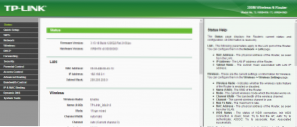
Panel administracyjny routera
Na tej stronie, po prawej stronie, wybierz zakładkę Sieć, a następnie WAN.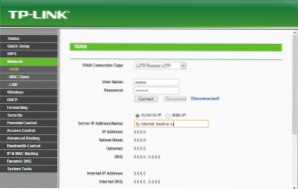
Konfiguracja połączenia Beeline na TP-Link WR841ND (kliknij, aby powiększyć obraz)
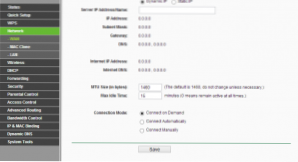
Wartość MTU dla Beeline - 1460
W polu Typ połączenia WAN wybierz L2TP / Rosja L2TP, w polu nazwy użytkownika wprowadź swój login Beeline, w polu hasła - hasło dostępu do Internetu wydane przez dostawcę. W polu Adres serwera (adres IP serwera / nazwa) wprowadź tp.internet.beeline.ru. Nie zapomnij również zaznaczyć opcji Połącz automatycznie (Połącz automatycznie). Pozostałe parametry nie muszą być zmieniane - MTU dla Beeline to 1460, adres IP jest automatycznie odbierany. Zapisz ustawienia.
Jeśli zrobiłeś wszystko poprawnie, to w krótkim czasie router bezprzewodowy TP-Link WR-841ND połączy się z Internetem z Beeline. Możesz przejść do ustawień zabezpieczeń punktu dostępu Wi-Fi.
Konfiguracja Wi-Fi
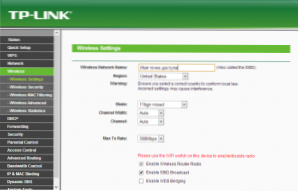
Skonfiguruj nazwę punktu dostępu Wi-Fi
Aby skonfigurować ustawienia sieci bezprzewodowej w TP-Link WR-841ND, otwórz zakładkę Sieć bezprzewodowa (bezprzewodowa) i skonfiguruj pierwsze imię (SSID) i ustawienia punktu dostępu Wi-Fi w pierwszym akapicie. Nazwa punktu dostępu może być określona przez każdego, zaleca się używanie tylko znaków alfabetu łacińskiego. Wszystkie pozostałe parametry nie mogą zostać zmienione. Oszczędzamy.
Przechodzimy do ustawiania hasła Wi-Fi, aby to zrobić, przejdź do ustawień zabezpieczeń sieci bezprzewodowej (Zabezpieczenia sieci bezprzewodowej) i wybierz typ uwierzytelniania (polecam WPA / WPA2 - Personal). W polu Hasło PSK lub hasło wprowadź klucz, aby uzyskać dostęp do sieci bezprzewodowej: musi składać się z cyfr i znaków alfabetu łacińskiego, których liczba musi wynosić co najmniej osiem.
Zapisz ustawienia. Po zastosowaniu wszystkich ustawień TP-Link WR-841ND możesz spróbować połączyć się z siecią Wi-Fi z dowolnego urządzenia, które wie, jak to zrobić.
Jeśli podczas konfiguracji routera Wi-Fi wystąpią jakiekolwiek problemy i nie można czegoś zrobić, zapoznaj się z tym artykułem.












